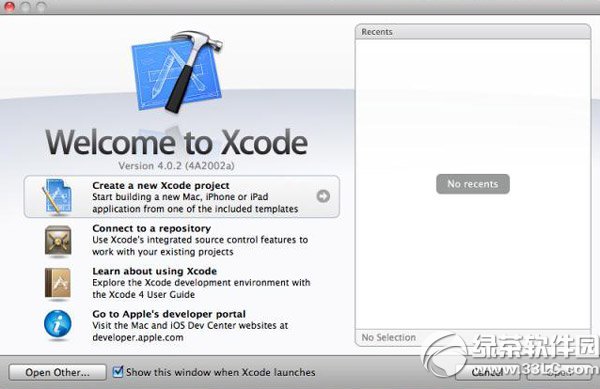xcode安裝圖文說明教程 xcode下載安裝流程
發(fā)表時間:2024-05-26 來源:明輝站整理相關(guān)軟件相關(guān)文章人氣:
[摘要]1、找一臺 Mac os x系統(tǒng)的電腦。 2、點擊下文表格中鏈接下載 Xcode ,把下好的文件包一步一步安裝下。 3、找到位于 Developer 文件夾中的一個名為 Application 的子文件夾,啟動 Xcode。 4、在 File 菜單下。選擇 New Project。此時會出現(xiàn)一個...
1、找一臺 Mac os x系統(tǒng)的電腦。
2、點擊下文表格中鏈接下載 Xcode ,把下好的文件包一步一步安裝下。
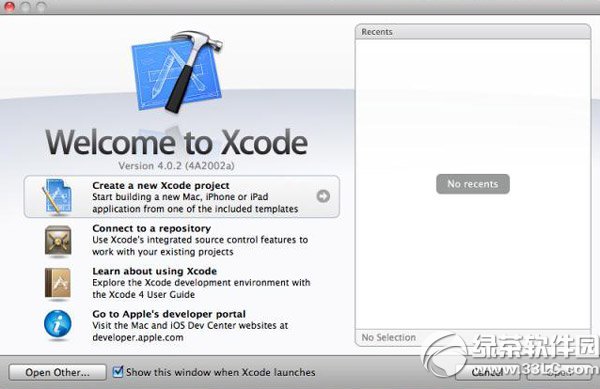
3、找到位于 Developer 文件夾中的一個名為 Application 的子文件夾,啟動 Xcode。
4、在 File 菜單下。選擇 New Project。此時會出現(xiàn)一個對話框。
5、在左側(cè)窗格中向下滾動,直到找到 Command Line Utility。
6、在右側(cè)窗格中找到 Foundation Tool。之后單擊 Choose,再打開個新窗口。
7、給新的程序命名,Save。
8、OK,恭喜你,一個開發(fā)中的項目窗口已經(jīng)誕生。初始示例的編碼都在那個 .m 文件中進行。
9、寫代碼,此時屏幕上會根據(jù)文本顯示不同的顏色。不用擔心,Xcode 使用不同的顏色指示值,保留字等內(nèi)容。
20、都寫好了怎么辦?先保存下文件,就該編譯了。用 Xcode 的術(shù)語來說就是構(gòu)建并運行(Build and Run)。為什么不用 Build?因為如果構(gòu)建完,不會自動運行程序。至于 Build and Go 和 Build and Run 的區(qū)別且聽我給你道來。Build and Go 意味著構(gòu)建并執(zhí)行上次最后完成的操作。這可能是 Run,Debug,Run with Shark 或者 Instruments 等等。當首次執(zhí)行它的時候,默認是構(gòu)建并運行也就是 Build and Run,所以此時操作沒有問題。
綠茶
xcode常用快捷鍵大全:提高你的開發(fā)效率
Windows下安裝蘋果iPhone開發(fā)環(huán)境xcode圖文教程
學習教程快速掌握從入門到精通的電腦知識